
PowerDirector免费版
常用工具2025/3/20 14:17:42/
大小:199.95MB 开发商:暂无
PowerDirector免费版是一款非常受欢迎的视频编辑工具。支持多轨道编辑,可以同时处理视频、音频、图像和文本等多种素材。用户可以在不同的轨道上添加和编辑素材,实现复杂的视频合成效果。提供了大量的特效和滤镜,包括转场效果、字幕效果、音频效果等。
使用说明
1、下载并安装本站提供的PowerDirector手机版,点击体验。

2、在首页当中,用户可以创建视频、查看教程、上传下载项目包等。

3、在视频教程当中,拥有分割视频、添加关键帧、应用色度键等教程。

4、在实时情报板块当中,用户可以查看最新的消息。

5、对于操作不顺的情况,用户可以随时在设置当中调整。

powerdirector怎么加字幕
更新时间:2025/3/21
启动PowerDirector并导入视频素材:首先,运行电脑上安装的"PowerDirector"视频剪辑工具软件。打开软件的操作主界面,点击"导入媒体"按钮,从本地电脑选择并导入一个视频格式文件,然后用鼠标左键拖拽视频到轨道编辑区中。
选择文字模板并添加到文字轨道:选择工具栏侧的"T"符号图标菜单,从中选择一款"文字模板"。用鼠标左键拖拽"文字模板"到"文字轨道"编辑区中。双击"文字轨道"编辑区中的文本组件,编辑修改文本默认内容,并设置文本的"字体"、"大小"、"颜色"、"边框"等属性,然后点击"确定"按钮应用生效。
预览和导出视频:点击"播放"按钮,预览一下视频添加文本字幕的效果。切换到"制作"菜单,选择"标准2D"选项,再选择视频输出的"文件类型",如"AVI格式"。同时设置"配置文件名称/质量",最后点击"开始"按钮进行制作并导出添加字幕处理后的视频文件到电脑上。
powerdirector如何导出mp4
更新时间:2025/3/21
首先就是进行威力导演时间线上的音视频的剪辑制作
点击上方的-制作,打开视频的输出设置窗口
选择MP4视频输出格式,再就是选择合适的MP4视频质量
还有就是点击这里的播放按钮,进行视频的整体预览
再就是设置导出的文件夹目录,找到大空间的硬盘空间保存要导出的MP4视频
再就是点击左下方的开始,进行输出的开始和等待,输出完成后可以点击打开输出视频的文件位置。
1、搭载专业时间轴工作环境,快速剪辑专业视频
2、指尖拖放内容及特效,快速、轻松、精确打造影音创作
3、支持120/240 fps慢动作及快动作视频
4、在视频添加相片及音轨
5、画中画叠加视频,让你的创作增添更多层次
6、30种以上视频特效,任你自由添加
7、提供30种以上转场特效
8、裁切视频及相片
9、颜色调整工具:亮度,对比,饱和度
10、在装置上存储项目,稍后接续剪辑
11、将创作导出为高清或全高清
12、精彩创作完成后,直接上传至视频网站
13、启动移动软件后,快速保存项目文件
更新时间:2025/3/21
v14.4.0版本
嗨,各位威力导演的用户们!
这次更新带来了影音创作者们的福音-极致慢动作和AI 影片画质修复
全新内容和功能:
- 极致慢动作,精彩瞬间放大看。
- 影片画质全面升级,模糊画面掰掰。
- 酷炫字幕动感加倍,多种风格任你挑。
- 海量音乐随意用,创作不再有烦恼。
立即更新应用程式,亲自体验这些强大的剪辑工具吧!

声荐清爽版
常用工具 2025/10/29 17:55:55 下载
马克全能去水印解锁会员
常用工具 2025/10/29 17:48:50 下载
相片大师app
常用工具 2025/10/29 17:44:06 下载
牛精灵摄像头
常用工具 2025/10/29 17:41:45 下载
微信转账生成器无水印
常用工具 2025/10/29 17:28:15 下载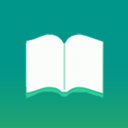
搜书大师app
常用工具 2025/10/29 17:21:24 下载
微信一键清死粉免费版
常用工具 2025/10/29 17:19:57 下载
磁力猫最新官网版
常用工具 2025/10/29 17:17:07 下载
奇迹盒子app
常用工具 2025/10/29 16:53:17 下载
昂昂闪算
常用工具 2025/10/29 16:47:19 下载